План поступления денег. Моделирование денежных потоков
План поступления денег должен отражать реальные денежные потоки,
и на его основе рассчитываются дебиторские риски
Зачем в бизнес-плане нужен план поступления денег? Все платежи условно можно разделить на «начисленные» и «оплаченные». Разницей между начисленными и оплаченными платежами является дебиторская задолженность, то есть – часть отложенных платежей. Для учета таких платежей создается план поступления денег, отражающий реальные денежные потоки (доходную часть Free Cash Flow).
Помимо прочего, в бизнес-планах обязательно нужно показывать дебиторские риски. Анализ дебиторских рисков, понятно, возможен только на основе расчета дебиторской задолженности. Пример анализа дебиторской задолженности можете посмотреть в видео-уроке «Пример расчета бизнес-плана с нуля» – смотрите Часть 2 «План поступления денег и дебиторской задолженности».
Алгоритм планирования поступления денег
Поступления денег планируется в 12 периодах 1 года проекта. Из каждого периода вызывается форма, в которой нужно запланировать отложенные платежи – «схемы оплаты» для конкретного месяца и продукта. Например, если отрыть форму в феврале, в заголовке формы можно увидеть следующее: «Планирование поступлений, дебиторской задолженности – 02.2020». Проще говоря, все начисления, для конкретного месяца и конкретного продукта, будут оплачены ровно так, как вы сами «скажите» программе в этой форме.
Budget-Plan Express – программный продукт для подготовки бизнес-планов и презентаций в формате Word и Excel, оптимальный для малого бизнеса и учебы (для студентов, аспирантов, слушателей MBI и т. д.)
Постройте финансовую модель поступления денег и сами рассчитайте показатели эффективности вашего проекта! Cмотрите видеоурок «Пример расчета бизнес-плана с нуля» ...
☛ Важно! Алгоритм расчета будет использовать эти же «схемы» в годовых циклах – во всех последующих периодах проекта.
Обобщенный алгоритм планирования
Сначала во вкладке «Настройка схем оплаты», в любой форме (из 12 периодов), создаются типовые схемы оплаты и копируются для всех периодов, затем эти схемы нужно привязать к конкретным продуктам во вкладке «Установка схем оплаты».
Алгоритм планирования по шагам
1. Например, могут быть следующие схемы оплаты: 60% - оплата в текущем месяце, по 10% - оплата в последующих 4-х месяцах, или, например, 30% - оплата в текущем месяце, 70% - оплата в следующем месяце и т. д.
2. Можно придумать название для схемы оплаты. Название должно быть коротким и понятным, чтобы отражать содержания оплаты, например, «Предоплата 30%, 70% сл. месяц».
3. Настраиваем схему оплаты, используя бегунки. Все настройки выполняем слева направо –от текущего к последующим периодам. Т. е. сначала указываем процент в текущем месяце, а затем в последующих.
☛ Оставшиеся проценты автоматически переходят на следующий месяц. Для точной настройки используйте стрелки.
4. После того, как создана типовая схема (в любом периоде), ее можно скопировать (распространить) в другие периоды. Нажмите кнопку копирования, потом откройте форму редактирования в любом периоде, и вы увидите вашу типовую схему оплаты.
☛ Если вы хотите создать нестандартную схему оплаты (т. е. предполагаются разные условия оплаты для каждого месяца) она создаётся и настраивается точно также как и типовая схема, только вы ее не копируете, а настраиваете в каждом периоде отдельно.
5. Наконец, после того как созданы все необходимые схемы оплаты, переходим во вкладку «установка схема платы» и привязываем конкретную схему оплаты к конкретному продукту. Для этого просто выбираем в левом списке продукт, а в правом списке выбираем схему оплаты.
Все. Теперь все начисления по вашим продуктам будут оплачены с теми рассрочками, которые вы указали в настройках. Теперь программа сможет учесть все отсроченные платежи, выполнить расчет поступления денег и дебиторской задолженности (Данные → Рассчитать, или F9).
☛ Если схема оплаты не выбрана это значит, что оплаты и начисления для данного продукта будут совпадать, то есть он будет оплачен в месяц начисления.

Назначение плана «поступления денег»
При разработке бизнес-планов, программа, которую вы используете должна, как минимум, «уметь» генерировать реальный денежный поток, иначе будет искажена финансовая модель проекта… И, как следствие, будут неверно оценены риски в инвестиционном анализе при расчете показателей эффективности проекта.
Одновременно с выполнением расчета «плана поступления денег» рассчитывается «план дебиторской задолженности». Если вы поймете, как делается «план поступления денег», для вас не составит труда понять как из этого же плана сформировать дополнительный план – дебиторской задолженности. Проще говоря, при создании этого плана от «плана поступления денег», как бы «отсекаются» все платежи будущих периодов. Помимо того, что этот план оценивает потенциальные риски отсроченных платежей, он также понадобится при построении финансовых отчетов – для корректировки таблицы баланса.
Денежные средства, генерируемые компанией, в итоге попадают из «плана продаж» в «план поступления денег», в котором расположены две «шкалы времени». В этой необычной таблице с двумя временами (см. таблицу) суммарная денежная масса совпадает в двух времена́х, соответственно – во времени «начисления» и «оплаты». Проще говоря, две совмещенные «шкалы времени» – это два времени учета одних и тех же денег:
- По горизонтали – шкалы времени для «начислений».
- По вертикали – шкалы времени для «оплаты».
Пример расчета «Плана поступления денег».
Фрагмент «Плана поступления денег»:
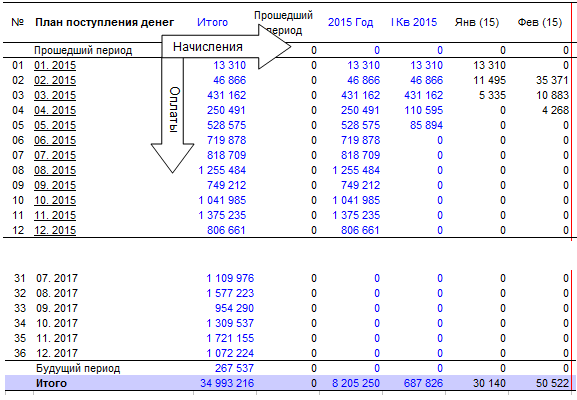
В приведенном примере, начисления составляют:
Янв. (15) = 13 310 + 11 495 + 5 335 = 30 140
Фев. (15) = 35 371 + 10 883 + 4 268 = 50 522
Оплаты, за тот же период:
01. 2015 = 0 + 13 310 = 13 310
02. 2015 = 0 + 11 495 + 35 371 = 46 866

Моделирование денежных потоков
В основе расчета «плана поступления денег» заложен алгоритм разделения денежных потоков, соответственно, на «начисленные» и «оплаченные», который моделирует денежные потоки, приближенные к реальности. Алгоритм расчета проверяет «схемы оплаты», созданные пользователем, и определяет периоды выплат для каждой группы платежей.
Принципиальная схема «начислений» и «оплаты»:
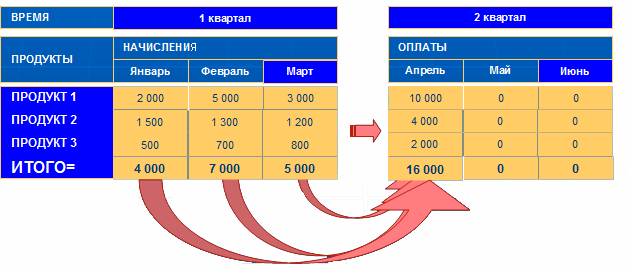
Принцип настроек «схем оплаты» универсален и позволяет создавать модели оплаты любой конфигурации – отдельно для каждого месяца и для каждого продукта. Таким образом, в Budget-Plan Express можно планировать относительно «реальное» движение денег, распределяя их указанными долями в указанных периодах.
Для вызова формы редактирования, нужно один раз кликнуть мышью по активной ссылке (тоже самое – F2). В форме редактирования расположены 2-е вкладки:
- Настройка параметров схем оплаты.
- Установка схем оплаты.
 Схемы платежей настраиваются в каждом из 12-ти периодов цикла (года). При выполнении итогового расчета проекта, в последующих годах, используются эти же настройки (для первых 12-ти месяцев проекта).
Схемы платежей настраиваются в каждом из 12-ти периодов цикла (года). При выполнении итогового расчета проекта, в последующих годах, используются эти же настройки (для первых 12-ти месяцев проекта).
- шаг – выберите период (любой из 12-ти) и войдите в форму редактирования;
- шаг – в "настройках параметров схем оплаты" выберите из списка схему и назовите ее, например, "Предоплаченные платежи 40%, 60% – в сл. месяце";
- шаг – в текущем месяце (текущий месяц всегда первый) установите бегунок 40%. Обратите внимание, в следующем месяце программа сама установила 60%;
- шаг – нажмите кнопку «Сохранить»;
- шаг – Наконец, нажмите кнопку «Копировать». После чего, настройки «схемы» появятся в настройках других 11-ти периодах (месяцах).
- нажать кнопку «Очистить» (чтобы очистить от данных, «обнулить» таблицу «Плана поступления денег»)
- выбрать продукт из списка;
- затем, нажать кнопку «Считать».
1. Настройки параметров схем оплаты
Настройки параметров «схем оплаты» в «плане поступления денег» не отличаются от настроек в «плане оплаты кредиторской задолженности». Максимальное количество «схем оплаты» – 10-ть (в стандартной конфигурации программы). В списке представлены 10-ть «схем оплаты» с неопределенными наименованиями, которые можно отредактировать так, чтобы они отражали содержание платежей.

-
1. Изменение «наименования» в поле редактирования (как показано на рисунке).
2. Установку «процентов оплаты» с помощью слайдеров (бегунков) – в текущем и последующих периодах (месяцах).
 Настройка «процентов оплаты» выполняется «слева – направо», по возрастанию индекса слайдера (от меньшего – к большему).
Настройка «процентов оплаты» выполняется «слева – направо», по возрастанию индекса слайдера (от меньшего – к большему).
3. Сохранение значений текущих настроек слайдеров (кнопка сохранить). Начиная с версии 6.00, сохранение заменено на авто-сохранение!
4. Распространение (копирование) настроек «схемы» на другие 11-ть периодов (кнопка копировать).
5. При необходимости, установить эксклюзивные настройки «схемы оплаты» в каждом конкретном периоде (всего 12-ть периодов).
Вкладка Настройка параметров «схем оплаты»:
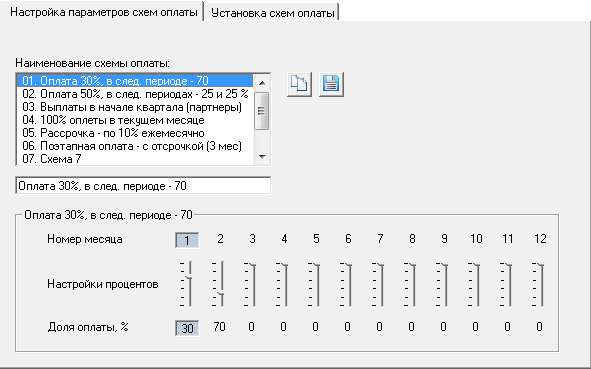
☛ Заметьте, итоговый процент всегда будет равен 100 %.
Пример. Моделирование «схемы оплаты» по предоплаченным платежам и взаиморасчетам с постоянными покупателями. Пусть, 40% платежей за оказанные услуги покупатели оплачивают в качестве предоплаты в текущем месяце и 60% – в следующем. Причем, данная настройка «схемы оплаты» должна быть идентична для каждого месяца проекта.
2. Установка, «привязка» схем оплаты к конкретному продукту
После того, как «схемы оплаты» настроены, эти схемы нужно «привязать» к конкретному продукту во вкладке «Установка схем оплаты».

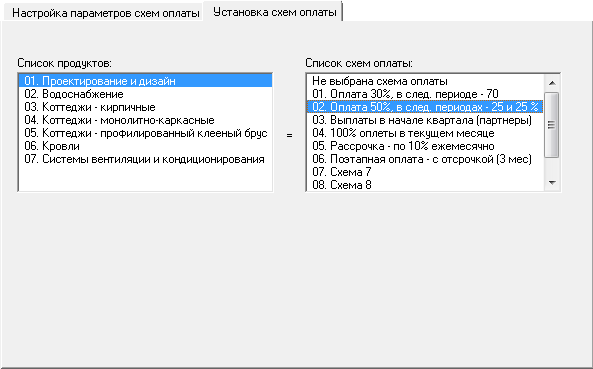

3. Тестовый расчет «начислений-оплаты» для одного продукта. Итоговый расчет
Можно выполнить тестовый расчет для одного продукта (или для нескольких продуктов). Такой расчет может быть полезен с целью детализации и тестирования различных «схем оплаты», до тех пор, пока они не стали частью финансовых отчетов. Для расчета по одному продукту нужно:
Можно выбрать любой другой продукт из списка и нажать кнопку «Считать», и каждый следующий расчет будет суммироваться c предшествующем результатом.

Применение «схем оплаты» при планировании поступления денег и дебиторской задолженности
Следующие планы, после «плана продаж» – планы «поступления денег» и «дебиторской задолженности».
Из «плана поступления денег» вызывается форма «планирование дебиторской задолженности», где создаются и редактируются схемы оплаты во вкладке «настройка параметров схем оплаты». В другой вкладке нужно «связать» схему с продуктом (или с продуктами). После чего, программа будет генерировать денежные потоки по данному продукту, в соответствии с настройками – в планах «поступления денег» и «дебиторской задолженности».
«Схемы оплаты» – это простой и эффективный инструмент, созданный в Budget-Plan Express, для автоматизации процесса планирования денежных потоков и контроля за отсроченными платежами.
Все отсроченные платежи, при расчете проекта, попадают в группу дебиторских рисков – в «План дебиторской задолженности». В отличие от бухгалтерского учета, где не все отсроченные платежи относят к дебиторской задолженности, в бизнес-планировании – это все риски, связанные с любыми отложенными платежами более одного месяца.
С помощью схем оплаты можно достаточно просто описать рассрочки начисленных платежей до 12 месяцев. Схемы оплаты облегчают процесс автоматизации планирования денежных потоков и создаются в том случае, если у компании есть стандартные продукты, которые оплачиваются в рассрочку. Например, компания предлагает стандартный продукт стоимостью 100 000 с 50%-й предоплатой и отсрочкой - с последующими равными платежами в течение 5 месяцев.
Пример графика платежей. Условный продукт стоимостью 100 000 с 50%-й предоплатой:
| Месяцы | 1 | 2 | 3 | 4 | 5 | 6 |
| Выплаты | 50 000 | 10 000 | 10 000 | 10 000 | 10 000 | 10 000 |
| Проценты, указанные в схеме оплаты | 50% | 10% | 10% | 10% | 10% | 10% |
Пример планирования поступления денег
Чаще всего рассрочки планируются в дискретных моделях, например – в строительных проектах, где, как правило, зачисления денег на счет, по факту продаж, могут растянуться на месяцы. Еще одна проблема в строительных проектах связана с изменением сметной стоимости. Риски, связанные с увеличением стоимости проекта (увеличением цен поставщиков и подрядчиков), напрямую зависят от длительности проекта – чем больше период реализации проекта, тем больше вероятность увеличения рисков.
Пример планирования поступления денег. Пусть, при реконструкции здания под бизнес-центр, компания предлагает клиентам стандартные продукты – «Мини офисы». Предлагается создать несколько вариантов продаж в справочнике «продуктов» и рассчитать денежный поток (поступление) для 1-го года проекта.Компания ООО "Инвест-Строй", недалеко от центра города, выкупила и отремонтировала 2-х этажное здание – под размещение офисов класса В («бюджетный офис»). Пусть, на территории здания готовы к продаже и сдачи в аренду 20 одинаковых продуктов – мини офисов (для упрощения примера), площадь каждого – 40 кв. м. Планируются варианты продаж продукта:
- «Мини офис» - долгосрочная аренда,
- «Мини офис» с 10% дисконтом – предоплата, долевое участие,
- «Мини офис» (30% взнос) с рассрочкой на 6 месяцев,
- «Мини офис» (50% взнос) с рассрочкой на 8 месяцев,
- «Мини офис» (10% кредит) с рассрочкой на 12 месяцев.
- стоимость аренды – 5 500 руб кв.м/год,
- стоимость кв.м – 55 000 руб/кв.м.
Пусть, арендные платежи (по условиям договоров) должны начисляться ежемесячно и выполняться в конце каждого квартала – 3, 6, 9 и 12 месяцы.
Таблица реализации продукта:
| Условия реализации продукта | Количество | Процент | Цена кв м | Цена продукта | Итого | График начала продаж |
| 1. «Мини офис» - долгосрочная аренда | 3 | 15% | 5 500 руб кв.м/год | 18 333 в месяц | 54 999 в месяц | 1, 2, 3 месяцы |
| 2. «Мини офис» с 10% дисконтом – предоплата 100% | 5 | 25% | 49 500 | 1 980 000 | 9 900 000 | 1, 1, 2, 3, 3 месяцы |
| 3. «Мини офис» (30% взнос) с рассрочкой на 6 месяцев | 4 | 20% | 55 000 | 2 200 000 | 8 800 000 | 1, 1, 2, 3 месяцы |
| 4. «Мини офис» (50% взнос) с рассрочкой на 12 месяцев | 3 | 15% | 55 000 | 2 200 000 | 6 600 000 | 2, 3, 4 месяцы |
| 5. «Мини офис» (10% кредит) с рассрочкой на 18 месяцев | 5 | 25% | 60 500 | 2 420 000 | 12 100 000 | 1 месяц |
Для планирования денежного потока, выполните следующие действия:
- шаг. Создайте справочник продуктов (см. таблицу) и затем – таблицу «План продаж»,
- шаг. В форме планирования продаж ведите соответствующие значения количество и стоимости – для каждого продукта (см. таблицу),
- шаг. Выполните итоговый расчет проекта: Главное меню → Данные → Рассчитать. Тоже самое - F9.
- шаг. Перейдите в «План поступления денег» и создайте схемы оплаты: для арендных платежей (3-й, 6-й, 9-й и 12-й месяцы) и для рассрочек – на 6, 8 и 12 месяцев.
- шаг. Скопируйте схему оплаты для других периодов (кнопка «копировать»).
- шаг. Перейдите во вкладку «Установка схем оплаты», выберите продукт в левом списке и установите связь между «схемой оплаты» в правом: для этого просто выберите «схему оплаты» из списка, как показано на рисунке:
- шаг. Выполните пробный расчет «Плана поступления денег» по одному продукту: форма «Планирования дебиторской задолженности» → «Продукт из списка» → «Считать» → «ОК».
- шаг. Наконец, выполните итоговый расчет проекта («плана поступления денег»): Главное меню → Данные → Рассчитать → Установить флаг «План поступления денег» → «ОК». Тоже самое - F9 → Установить флаг «План поступления денег» → «ОК».
 НДС рассчитывается и появляется в таблице планирования продаж только после выполнения итогового расчета (F9).
НДС рассчитывается и появляется в таблице планирования продаж только после выполнения итогового расчета (F9).
Обратите внимание, в «Плане продаж» указывается цена и количество, рассчитывается стоимость – факт начисления, но не оплаты, которые планируются в «Плане поступления денег».
Пример планирования начисления ежемесячных арендных платежей:
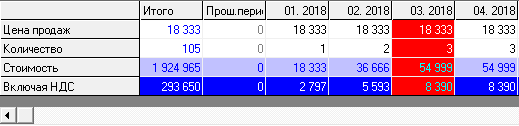
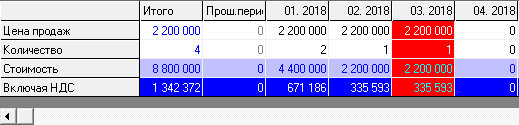
Для создания схем оплаты, перейдите во вкладку «Настройка параметров схем оплаты» и укажите – какой процент (часть от суммы платежа) будет оплачен в текущем и последующих месяцах:
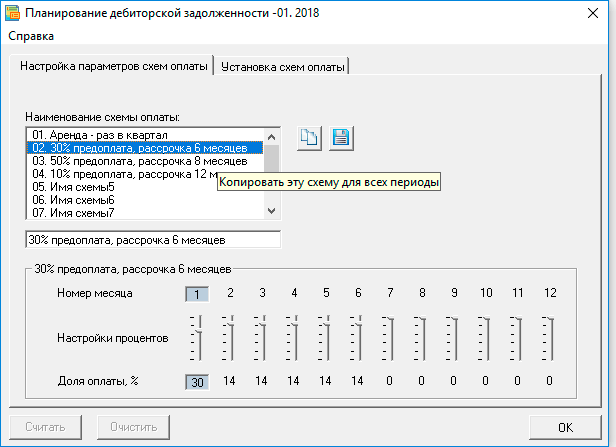
 «Схемы оплаты» создаются для 12 месяцев проекта – для каждого месяца «своя» схема. Например, если схема создана для января, это значит, что все суммы, которые будут «привязаны» к данной схеме и которые начислены в январе будут выплачены по указанной схеме.
«Схемы оплаты» создаются для 12 месяцев проекта – для каждого месяца «своя» схема. Например, если схема создана для января, это значит, что все суммы, которые будут «привязаны» к данной схеме и которые начислены в январе будут выплачены по указанной схеме.
«Схему оплаты» можно создать в любом месяце и скопировать ее – для остальных месяцев. Однако, в некоторых случаях «схема оплаты» зависит от конкретного месяца, например, в случае с арендными платежами. В таких случаях, для каждого месяца создается собственная «схема оплаты». Смотрите пример таблицы для арендных платежей, где по горизонтали – «начисления», по вертикали – «оплаты».
Таблица «схем оплаты» для арендных платежей – начисления и оплаты:
| Начисления - месяцы: | 1 | 2 | 3 | 4 | 5 | 6 | 7 | 8 | 9 | 10 | 11 | 12 |
| 1. Оплаты - январь | 0% | |||||||||||
| 2. Оплаты - февраль | 0% | 0% | ||||||||||
| 3. Оплаты - март | 100% | 100% | 100% | |||||||||
| 4. Оплаты - апрель | 0% | |||||||||||
| 5. Оплаты - май | 0% | 0% | ||||||||||
| 6. Оплаты - июнь | 100% | 100% | 100% | |||||||||
| 7. Оплаты - июль | 0% | |||||||||||
| 8. Оплаты - август | 0% | 0% | ||||||||||
| 9. Оплаты - сентябрь | 100% | 100% | 100% | |||||||||
| 10. Оплаты - октябрь | 0% | |||||||||||
| 11. Оплаты - ноябрь | 0% | 0% | ||||||||||
| 12. Оплаты - декабрь | 100% | 100% | 100% |
☛ Заметьте, все начисления выплачиваются в конце каждого квартала. Например, начисления 1, 2 и 3 месяца 100% оплачиваются в марте – именно так как сформулировано в этом условном примере.
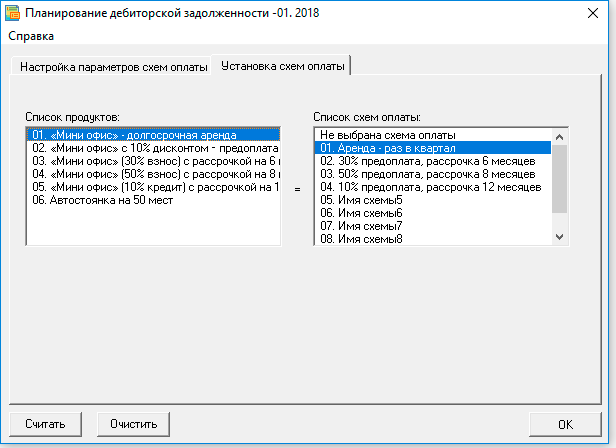
 Если не выбрана схема оплаты, это значит – и начисления, и оплаты совпадут с «планом продаж» (после выполнения итогового расчета проекта, F9).
Если не выбрана схема оплаты, это значит – и начисления, и оплаты совпадут с «планом продаж» (после выполнения итогового расчета проекта, F9).
Программа также позволяет выполнять пробные расчеты – отдельно по каждому продукту. Если есть необходимость проанализировать поступления денег по конкретному продукту, сначала выполните команду «очистить таблицу» (если в ней содержатся данные прежних расчетов), затем выполните расчет по одному продукту.
Пример 1. Фрагмент расчета арендных платежей без использования «схемы оплаты»:
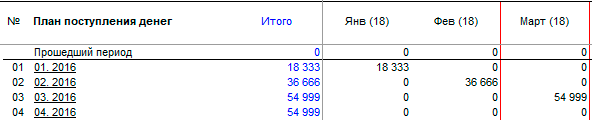
Пример 2. Фрагмент расчета арендных платежей с использованием «схемы оплаты»:
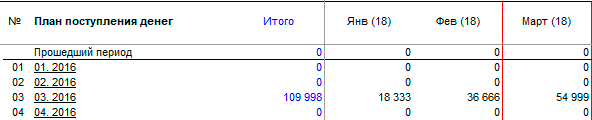
 «План поступления денег» и «План дебиторской задолженности» всегда рассчитываются одновременно.
«План поступления денег» и «План дебиторской задолженности» всегда рассчитываются одновременно.
Результат расчета примера - денежный поток (поступления) для 1-го года проекта:
| Месяцы: | 1 | 2 | 3 | 4 | 5 | 6 | 7 | 8 | 9 | 10 | 11 | 12 | Итого |
| Начисления | 20478333 | 6416666 | 8414999 | 2254999 | 54 999 | 54 999 | 54 999 | 54 999 | 54 999 | 54 999 | 54 999 | 54 999 | 38004989 |
| Оплаты | 6248000 | 5324000 | 7875998 | 3608000 | 2662000 | 2826997 | 2046000 | 1738000 | 1616997 | 1298000 | 1144000 | 1616997 | 38004989 |
Фрагмент расчета «плана продаж»:
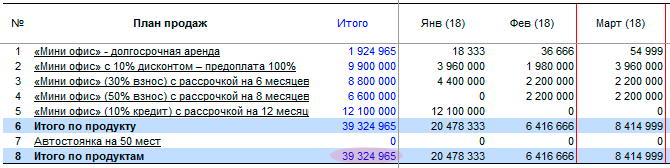
Фрагмент расчета «План поступления денег» - для 1-го года проекта.
где по горизонтали – «начисления», по вертикали – «оплаты»:
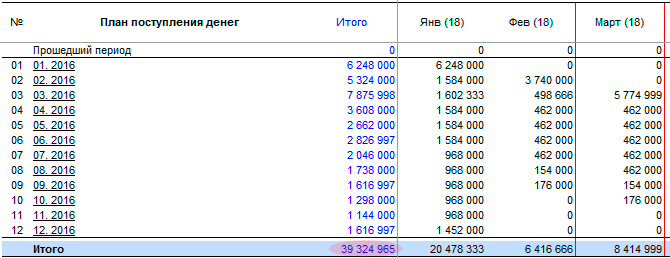
 Обратите внимание, итоговая строка начислений в «Плане поступления денег» и итоговая строка в «Плане продаж» должны совпадать.
Обратите внимание, итоговая строка начислений в «Плане поступления денег» и итоговая строка в «Плане продаж» должны совпадать.
Применяемые и рекомендуемые процедуры и функции
- Если вы удалили часть данных по ошибке или выполнили действие, наносящее ущерб данным, нужно выйти из программы без сохранения: "Главное меню → Файл проекта → Выход без сохранения".
- Если вы завершаете работу с программой, сохраните изменения: "Главное меню → Файл проекта → Сохранить" (или Ctrl+S). Или используйте выход из программы с сохранением.
- Периодически выполняйте резервное копирование данных: "Главное меню → Файл проекта → Сохранение и резервирование" или Ctrl+Shift+S. Файл проекта сохраниться в папке «backup», имя проекта будет отображать дату и время сохранения. Для восстановления файла, просто скопируйте его в системную папку («BPlanExpress»).
- Если у вас несколько проектов (или вариантов расчета) создайте файл-шаблон, и, начиная новый проект, открывайте файл-шаблон, в котором сохранены ваши настройки или предварительные расчеты проекта, выберите пункт меню: "Главное меню → Файл проекта → Создать новый проект". Это позволит сократить время разработки проектов. ☛ Заметьте, новый проект создается в системной папке («BPlanExpress»), которая открывается по умолчанию.
- Выполнить итоговый расчет: "Главное меню → Данные → Рассчитать". Тоже самое – F9.
- Очистить таблицу (обнулить значения): "Главное меню → Данные → Очистить таблицу".
- Удалить таблицу (удалить все данные и параметры настроек таблицы): "Главное меню → Данные → Удалить таблицу".
- Очистить строку (обнулить значения): "Контекстное меню (правая кнопка мыши) → Очистить строку."
- Транслит: "Главное меню → Настройки → Транслит текста таблиц". Выберите язык перевода.
- Экспорт: "Главное меню → Отчеты → Экспорт в Excel". Там же – экспорт в Word.
- Финансовый и инвестиционный анализ. Настройки параметров показателей эффективности проекта: "Главное меню → Настройки → Инвестиционный анализ".
- Быстрый график: "Контекстное меню (правая кнопка мыши) → График строки." Перед вызовом, установите курсор в любом месте строки с нужными данными. Смотрите также раздел «Подготовка отчетов и бизнес-планов. Графики».
